Aplikacja Intrastat: Propozycje deklaracji umożliwia przygotowanie propozycji deklaracji (nie finalnej wersji pliku) z której następnie można wygenerować plik csv, który może być zaczytany do programu zewnętrznego w celu złożenia deklaracji do odpowiedniego urzędu. Propozycja deklaracji wymaga sprawdzenia i zatwierdzenia przez użytkownika systemu Comarch ERP Enterprise, ponieważ pewne informacje wymagają ręcznego uzupełnienia/skorygowania (np. procesy celne).
Aplikacja Intrastat: Propozycje deklaracji umożliwia:
- ręczną modyfikację wybranych pozycji: np. kodu transakcji, procedury statystycznej, rodzaj transportu, jak również ilości i wartości
- ręczne dodanie własnego wpisu do deklaracji
- weryfikację poszczególnych pozycji
- eksport deklaracji do pliku za pomocą akcji [Utwórz plik dla oprogramowania zewnętrznego]. Proces raportowania Intrastat kończy się złożeniem deklaracji do odpowiedniego urzędu za pośrednictwem oprogramowania zewnętrznego.
- ręczne oznaczenie propozycji deklaracji Intrastat jako Zgłoszone; system nie kontroluje terminów składania deklaracji Intrastat do właściwych urzędów. W związku z tym po jej złożeniu status należy odpowiednio zaktualizować.
W deklaracji Intrastat powinny znaleźć się towary fizyczne. Nie należy uwzględniać w deklaracji towarów niefizycznych.
Artykuł w kwocie fakturowej nie ma uwzględnionych kosztów dodatkowych (dowozu, cła).
Aby kwota dodatkowa była uwzględniona w deklaracji należy odpowiednio skonfigurować koszty transportu w aplikacji Koszty transportu: uzupełnić wymagane pola oraz wskazać artykuł rozliczeniowy.
Artykuł zostanie dodany na zamówieniu razem z zakupionym artykułem.
W sytuacji, gdy koszty transportu nie zostały skonfigurowane artykuł rozliczeniowy o kwocie dodatkowej musi zostać dodany ręcznie do deklaracji jako nowa pozycja.
Aplikacja składa się z nagłówka zawierającego standardowy pasek przycisków oraz obszaru roboczego.
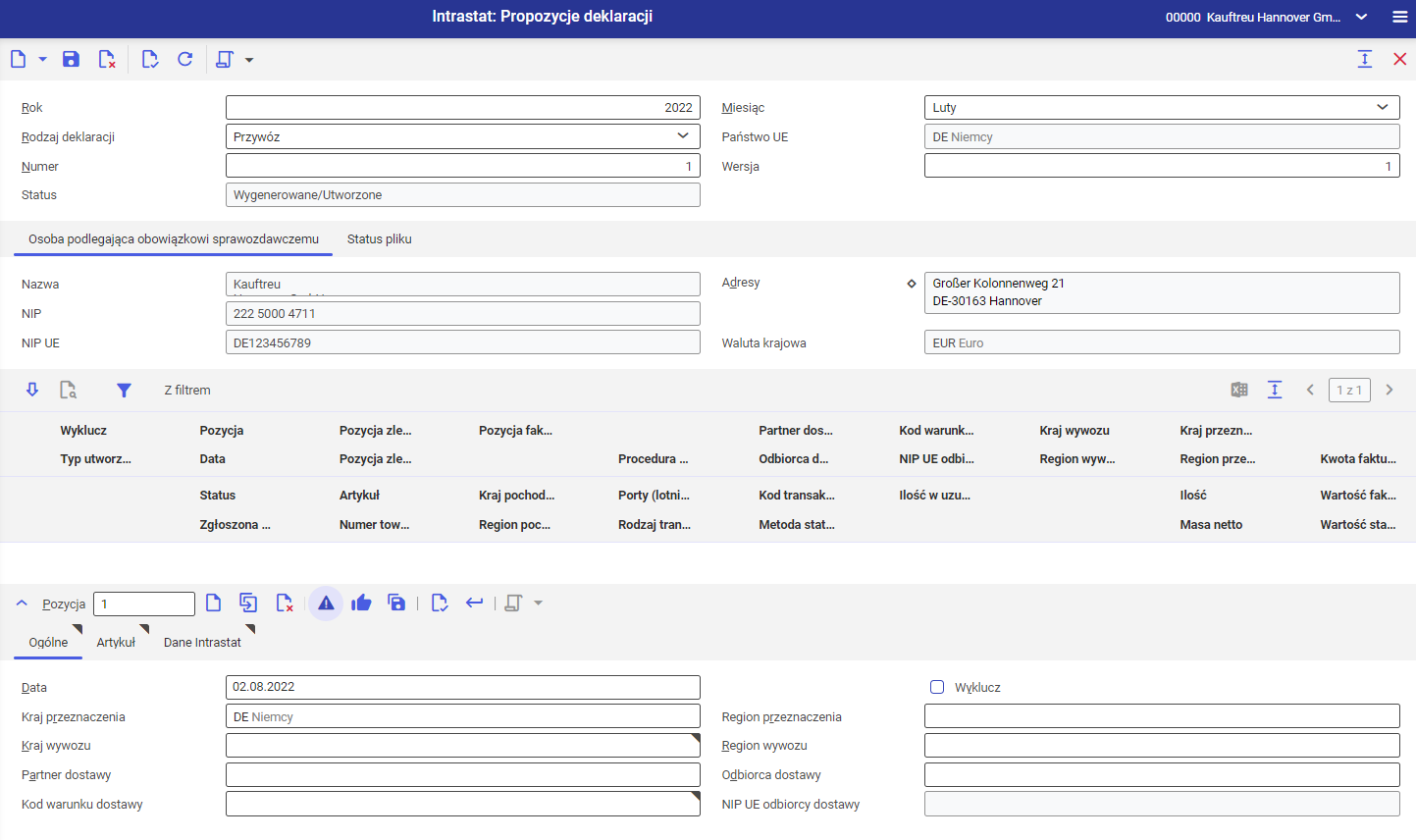
Nagłówek
W tym obszarze użytkownik ma możliwość dodania nowej deklaracji oraz otwarcia już istniejącej.
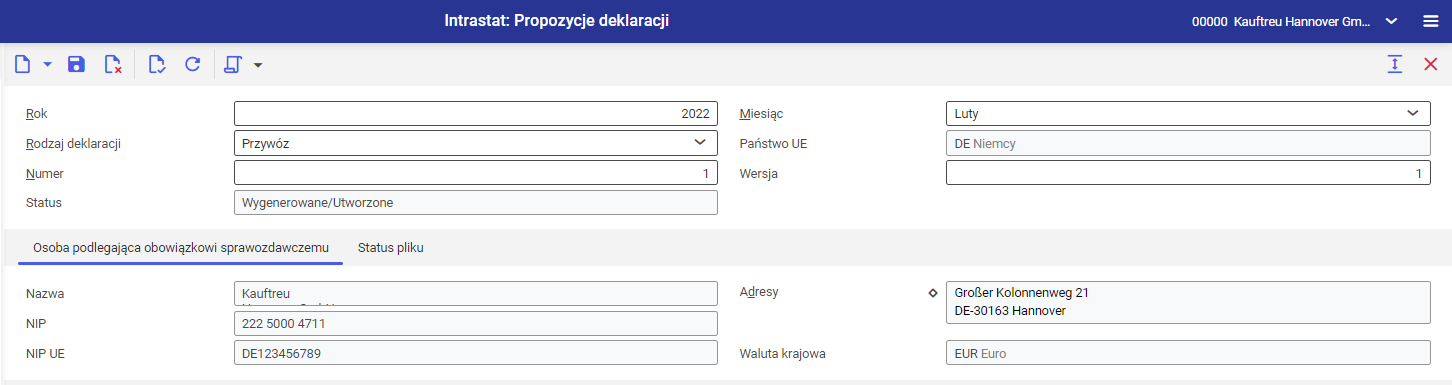
Poza standardowymi przyciskami dostępne są poniższe opcje:
- [Nowy] -> [Dodaj] – pozwala na utworzenie nowej deklaracji
- [Nowy] -> [Utwórz zgłoszenie korygujące] – pozwala na utworzenie korekty do utworzonej wcześniej deklaracji
- [Nowy] -> [Utwórz zgłoszenie dla tego samego okresu zgłoszenia] – pozwala na wprowadzenie kolejnej deklaracji za okres, w którym taka deklaracja została już wprowadzona
- [Zapisz] – przycisk pozwala zapisać deklarację. Podczas tej akcji przeprowadzana jest podstawowa walidacja formatu pól.
- [Usuń] – pozwala na usunięcie każdej deklaracji z systemu, bez względu na jej status
- [Weryfikuj] – umożliwia przeprowadzenie podstawowej walidacji formatów pól
- [Dostępne czynności] -> [Uruchom szczegółową walidację] (niedostępne dla deklaracji o statusie Zarchiwizowane) – otwiera okno dialogowe Szczegółowa walidacja deklaracji i weryfikuję otwartą deklarację w tle kompleksowo: prezentowane są błędy i ostrzeżenia z uwzględnieniem pozycji deklaracji, której dotyczą i informacji o brakujących/ błędnie wprowadzonych danych. Wyniki weryfikacji nie są wyświetlane w oknie dokowanym, a są prezentowane w formie tabeli w aplikacji Zlecenia przetwarzania po wybraniu zlecenia lewym przyciskiem myszy, a następnie przycisku Rejestr komunikatów, znajdującego się w obszarze roboczym.
W oknie dialogowym dostępny jest parametr Pomijaj aktualizację statusu poprawnych wpisów, który umożliwia przeprowadzenie walidacji bez sprawdzania poprawnych wpisów w deklaracji. Odznaczony parametr skutkuje przeprowadzeniem aktualizacji statusu dla wszystkich wpisów.
Po weryfikacji deklaracji możliwe jest filtrowanie pozycji deklaracji w filtrze pozycji za pomocą pola Status weryfikacji.
Szczegółowa walidacja jest przeprowadzana także podczas akcji [Utwórz plik dla oprogramowania zewnętrznego] oraz [Ustaw status na Zgłoszono].
Aplikacja Intrastat: Propozycje deklaracji pozwala na wyszukanie pozycji z błędami za pomocą filtra pozycji, w którym są one filtrowane są m.in. za pomocą numeru (tu 1) podanego w rejestrze komunikatów (pole Pozycja) lub za pomocą statusu weryfikacji (pole Status weryfikacji), który umożliwia wyszukanie wszystkich pozycji dla których wygenerowane zostały błędy i ostrzeżenia, co pozwala na szybką korektę pozycji.
- [Dostępne czynności] -> [Ustaw status na Zgłoszone] – pozwala otworzyć okno dialogowe aplikacji w tle, zmieniającej status deklaracji na Zgłoszone w polu Status. Zmiana statusu jest dostępna dla deklaracji, która została wcześniej zapisana i ma status Wygenerowane/Utworzone. Podczas tej akcji przeprowadzana jest szczegółowa walidacja pól.
- [Dostępne czynności] -> [Anuluj status Zgłoszone] – zmienia status deklaracji na Wygenerowane/Utworzone w polu Status. Zmiana statusu może nastąpić dla deklaracji, która ma status Zgłoszone.
- [Dostępne czynności] -> [Utwórz plik dla oprogramowania zewnętrznego] – pozwala na utworzenie pliku w formacie .csv, który następnie można zaimportować do programu pozwalającego na przesłanie deklaracji do właściwego urzędu. Oprogramowanie zewnętrzne obowiązujące dla kraju, w którym sporządza się deklaracje:
- Niemcy – IDEV
- Austria – RTIC
- Polska – ISTAT
- Francja – DEB
- Włochy – DEB z uwzględnieniem artykułu o typie Usługa
Po jego wybraniu otwarte zostanie okno dialogowe Utwórz plik dla oprogramowania zewnętrznego, w którym należy określić:
- Ścieżkę i nazwę pliku – należy wskazać lokalizację eksportu pliku. Domyślną ścieżką jest systemowe repozytorium wiedzy. Generowany plik musi posiadać rozszerzenie .csv.
- Zapisz jako
- Utwórz nowy plik – pozwala na utworzenie nowego pliku
- Zastąp istniejący plik – pozwala na nadpisanie pliku dotyczącego tej samej deklaracji
- Oprogramowanie zewnętrzne – pozwala na wskazanie oprogramowania, dla którego tworzony jest plik .csv. Możliwe jest wygenerowanie plików dla programów: ISTAT, DEB, IDEV, DEB Italy, RTIC.
W sekcji Ustawienia dla oprogramowania zewnętrznego należy określić:
- Separator – pozwala na wskazanie znaku oddzielającego informacje zawarte w pliku. Dostępne opcje: przecinek lub średnik. Opcja ta nie jest dostępna dla pliku: DEB Italy. Wybranie przecinka jest też niemożliwe, gdy w aplikacji Konfiguracja -> funkcja Intrastat zostanie zaznaczony parametr Wyłącz zaokrąglenia.
- Znak rozpoznawczy tekstu – dostępna dla oprogramowania zewnętrznego IDEV, RTIC. Użycie znaku rozpoznawczego spowoduje przeszukanie atrybutów w pliku csv i oznaczy je tym znakiem.
- Język – język, według którego dane (np. oznaczenie artykułu) będą pobierane do pliku
- NIP UE zgłaszającego – ID strony zobligowanej do złożenia deklaracji. Wartość edytowalna, dostępna dla oprogramowania zewnętrznego IDEV, pobrana z deklaracji z pola NIP UE.
Parametr Zatwierdź ostrzeżenie powoduje automatyczne zatwierdzenie ewentualnych ostrzeżeń, przez co nie są one wyświetlane.
Podczas generowania pliku dla oprogramowania zewnętrznego przeprowadzana jest szczegółowa walidacja pól deklaracji w tle.
Pozostałe pola na zakładce Ustawienia, związane z aplikacją w tle opisane zostały między innymi tutaj.
- [Dostępne czynności] -> [Przetwarzaj deklaracje bezkosztowe] – opcja aktywna dla deklaracji o statusie Wygenerowane/Utworzone. Po jej wybraniu otwarte zostanie okno dialogowe Przetwarzaj deklaracje do transakcji bezkosztowych, w którym należy wskazać kod transakcji. Akcja pozwala na pobranie wartości do pola Wartość statystyczna z aplikacji Artykuły-> widok Rachunkowość -> pole Cena. Opcja pozwala na określenie wartości statystycznej dla pozycji, które nie posiadają wartości fakturowej ani statystycznej. W sytuacji, gdy wartość znajduje się na fakturze, pole Wartość statystyczna uzupełniane jest na jej podstawie. Podczas wykonywania akcji przeprowadzana jest podstawowa walidacja pól.
- [Dostępne czynności] -> [Przelicz ponownie propozycję deklaracji wg atrybutów] – opcja aktywna dla deklaracji o statusie Wygenerowane/Utworzone. Po jej wybraniu otwarte zostanie okno Przeliczanie atrybutów artykułów deklaracji. Jeśli w deklaracji podano inne atrybuty artykułu niż na karcie artykułu akcja pozwala nadpisać dane deklaracji danymi z aplikacji Artykuły. Podczas wykonywania akcji przeprowadzana jest podstawowa walidacja pól.
W nagłówku istnieje możliwość zdefiniowania podstawowych informacji dotyczących tworzonej deklaracji. Dostępne pola:
- Rok (pole obowiązkowe) – pozwala na wprowadzenie roku, dla którego jest tworzona deklaracja. Domyślną wartością jest rok bieżący. Użytkownik ma możliwość wprowadzenia wartości ręcznie (np. w przypadku dodania nowej deklaracji) lub otwarcia za pomocą przycisku [Pomoc uzupełniania wartości] wcześniej utworzonej deklaracji.
- Miesiąc – dla którego tworzona jest deklaracja. Domyślną wartością jest aktualny miesiąc. Możliwe jest wskazanie innego miesiąca za pomocą rozwijanej listy.
- Rodzaj deklaracji (pole obowiązkowe) – pozwala na określenie, czy tworzona jest deklaracja wywozu(eksport)/przywozu(import)
- Państwo UE – domyślną wartością pola jest kraj powiązany z organizacją do której aktualnie zalogowany jest użytkownik. Pole nie podlega edycji i jest uzupełniane automatycznie.
- Numer – numer składanej deklaracji. W przypadku wprowadzenia kilku deklaracji dla tego samego okresu należy nadać kolejny numer dla propozycji deklaracji Intrastat.
- Wersja – wersja składanej deklaracji
- Status – aktualny status deklaracji.
- Wygenerowane/Utworzone – nowa deklaracja
- Zgłoszone – status ustawiony po wybraniu opcji [Dostępne czynności] -> [Ustaw status na Zgłoszone]
- Zmienione ręcznie – pozycje deklaracji zostały edytowane po wcześniejszym wygenerowaniu propozycji deklaracji
- Zarchiwizowane – deklaracja została zarchiwizowana (status nadawany automatycznie po zmianie na nową wersję Intrastatu)
- Skorygowane zgłoszenie – pole dostępne jedynie gdy aktualnie edytowana deklaracji jest korektą. W polu wyświetlana jest informacja do której deklaracji odnosi się korekta.
Nagłówek dzieli się na zakładki:
Zakładka Osoba podlegająca obowiązkowi sprawozdawczemu
Zakładka prezentuje podstawowe informacje dotyczące podmiotu raportującego:
- Nazwa – pole wypełniane automatycznie nazwą partnera, bez możliwości edycji. Dane są pobierane z danych podstawowych partnera.
- Adresy – pole wypełniane automatycznie adresem partnera składającego deklarację, bez możliwości edycji. Dane są pobierane z danych podstawowych partnera.
- NIP – pola wypełniane automatycznie numerem NIP partnera, bez możliwości edycji. Dane są pobierane z danych rachunkowych partnera.
- NIP UE – pola wypełniane automatycznie numerem NIP UE partnera, bez możliwości edycji. Dane są pobierane z danych rachunkowych partnera.
- Waluta krajowa – pole wypełniane automatycznie, bez możliwości edycji. Dane są pobierane z aplikacji Konfiguracja -> Funkcje -> Podstawowe -> Ogólne -> Waluta wiodąca (w polu wskazana jest wartość dotycząca obowiązującej waluty)
Zakładka Status pliku
Zakładka prezentuje szczegółowe informacje dotyczące wygenerowanego pliku deklaracji Intrastat.
- Status pliku – pole uzupełnione automatycznie odpowiednim komunikatem:
- Utworzono plik dla innych oprogramowań – jeśli plik .csv został wygenerowany dla deklaracji
- Nie utworzono pliku dla innego oprogramowania – jeśli plik .csv nie został utworzony dla deklaracji
- Wygenerowany przez – identyfikator i opis użytkownika, który wygenerował plik
- Data utworzenia pliku – data i godzina utworzenia pliku
Obszar roboczy
Obszar roboczy aplikacji Intrastat: Propozycje deklaracji składa się z:
- filtra pozycji – pozwala na wyszukiwanie deklaracji według określonych kryteriów
- listy pozycji – prezentuje elementy dodane do deklaracji
- edytora pozycji – prezentuje informacje dotyczące aktualnie otwartej lub edytowanej pozycji propozycji deklaracji Intrastat
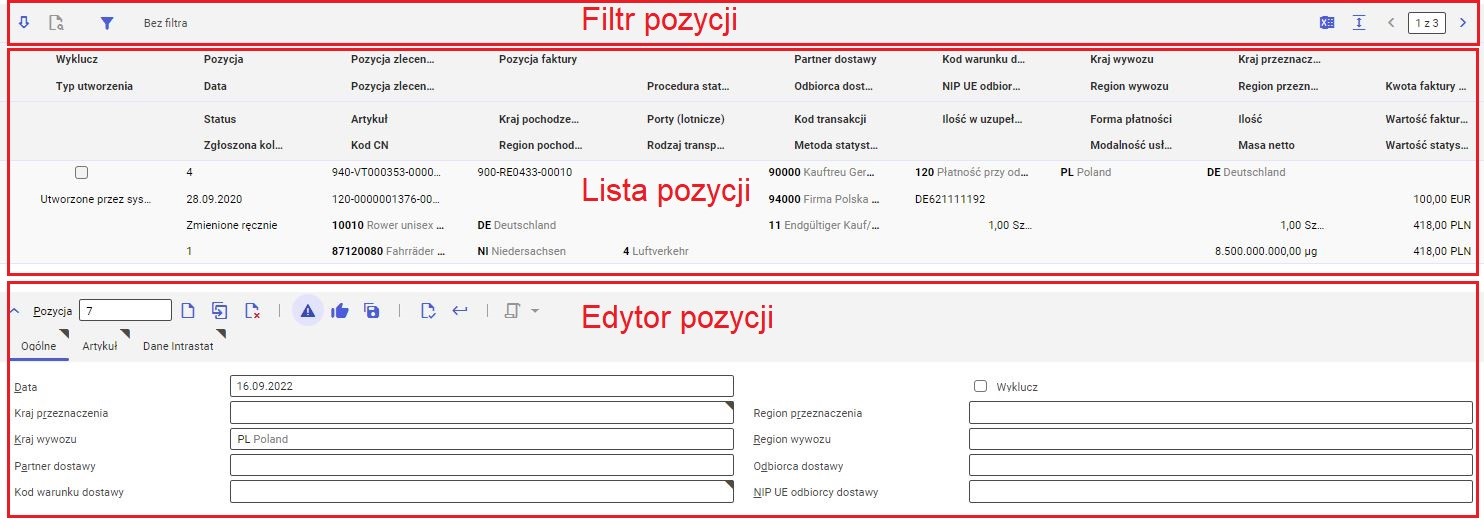
Filtr pozycji deklaracji
Filtr pozycji umożliwia wyszukiwanie deklaracji według określonych kryteriów dostępnych w oknie dialogowym pod przyciskiem [Ustaw i zastosuj filtr]. Pozwala także na edycję i wyszukanie konkretnych pozycji, a także eksport pozycji do pliku Excel.
Dostępne są przyciski:
- [Edytuj] – przenosi dane pozycji do edytora pozycji
- [Wyszukaj i dodaj pozycję zgłoszenia] (pole aktywne dla korekt deklaracji) – otwiera okno dialogowe Wyszukiwanie: Pozycja zgłoszenia Intrastat umożliwiające wyszukanie i wybranie pozycji z deklaracji źródłowej, która zostanie dodana na listę pozycji korekty deklaracji. Pozycję można skorygować przenosząc ją do edytora pozycji przyciskiem [Edytuj].
- [Ustaw i zastosuj filtr] – otwiera okno dialogowe Ustaw i zastosuj filtr, za pomocą którego możliwe jest zdefiniowanie kryteriów wyszukiwania pozycji deklaracji (np. deklaracji z konkretną datą)
- [Eksportuj dane do pliku] – eksportuje listę pozycji do pliku
- [Ukryj wiersz nagłówka] – ukrywa nazwy kolumn na liście pozycji
Lista pozycji deklaracji
Liza pozycji składa się z tabeli prezentującej kolumny zawierające dane pozycji, które zostały wypełnione w edytorze pozycji i przeniesione na listę za pomocą przycisku [Zastosuj]. Dostępne są także dodatkowe kolumny:
- Typ utworzenia – prezentuje informacje o typie utworzenia deklaracji. Dostępne wartości:
- Utworzone przez system – pozycja deklaracji została wygenerowana automatycznie przez system
- Utworzono ręcznie – pozycja deklaracji została dodana ręcznie
- Pozycja – wewnętrzny numer pozycji deklaracji nadawany kolejno dla każdego nowego wpisu
- Status – informacja o statusie deklaracji. Dostępne wartości:
- Wygenerowane/Utworzone – pozycja została utworzona
- Zmienione ręcznie – pozycja została edytowana
- Zgłoszone – status deklaracji został ustawiony na „Zgłoszone”
- Zgłoszona kolejność – numeracja zgłoszonych pozycji
- Pozycja – numer dokumentu na podstawie którego została wygenerowana propozycja deklaracji (np. zamówienie zakupu lub sprzedaży)
- Pozycja zlecenia dostawy – numer dokumentu magazynowego na postawie którego została wygenerowana propozycja deklaracji (np. przyjęcie towaru)
- Pozycja faktury – numer faktury dotyczącej dokumentu na podstawie którego została wygenerowana propozycja deklaracji (np. faktura zakupu lub sprzedaży)
Dla każdej pozycji wyświetlany jest status oraz ewentualne ostrzeżenia/błędy w postaci ikon.
Edytor pozycji deklaracji
Dostępne na liście pozycji kolumny są uzupełniane na podstawie edytora, umożliwiającego dodanie pozycji deklaracji. Szczegółowy opis dostępny jest w rozdziale Edytor pozycji dla deklaracji Przywozu oraz Edytor pozycji dla deklaracji Wywozu.
Przyciski dostępne w sekcji:
- [Dodaj] – dodaje nową pozycję deklaracji, a w oknie Pozycja zostaje nadany kolejny dostępny numer dla pozycji
- [Duplikuj] – kopiuje wybraną pozycję deklaracji ze wszystkimi danymi, a w oknie Pozycja zostaje nadany kolejny dostępny numer dla pozycji
- [Wstaw/Usuń znacznik usuwania] – pozwala odpowiednio wstawić lub usunąć znak usuwania. Znak widoczny jest na liście pozycji.
- [Sprawdź po przejęciu]/[Nie kontroluj po przejęciu] – określa, czy pozycje mają być walidowane podczas przenoszenia ich z edytora pozycji na listę przy pomocy przycisku [Zastosuj]. Nazwa przycisku różni się w zależności od tego, czy jest on aktywny, czy nieaktywny.
- [Nie zapisuj zmian przy zmianie pozycji]/[Zapisuj zmiany po zmianie pozycji] – określa, czy zmiany mają być zapisywane automatycznie po przejściu na inną pozycję dokumentu. Nazwa przycisku różni się w zależności od tego, czy jest on aktywny, czy nieaktywny.
- [Automatyczny zapis po zastosowaniu pozycji, jeśli zostanie osiągnięty limit zmiennych pozycji bez zapisywania] – standardowy przycisk umożliwiający automatyczne zapisanie deklaracji po osiągnięciu limitu edytowanych pozycji
- [Weryfikuj] – sprawdza poprawność wprowadzonych danych. Pola z błędnymi danymi lub niewypełniona pola obowiązkowe zostaną oznaczone czerwoną ramką.
- [Zastosuj] – przenosi edytowaną pozycję na listę pozycji
- [Dostępne akcje] -> [Zaznacz jako „Sprawdzone”] – oznacza pozycję jako sprawdzoną, jeśli istnieją dla niej ostrzeżenia. Jednocześnie pozycja zostaje uznana za poprawną.
- [Dostępne akcje] -> [Usuń zaznaczenie „Sprawdzone”] – cofa akcję [Zaznacz jako „Sprawdzone”]
Edytor pozycji dla deklaracji Wywozu
Zakładka Ogólne
Na zakładce dostępne są ogólne ustawienia pozycji deklaracji:
- Data – domyślną wartością jest data bieżąca. Data powinna zawierać się w okresie, dla którego tworzona jest deklaracja.
- Wyklucz – pozwala na określenie, czy dana pozycja ma być brana pod uwagę podczas wyliczania deklaracji oraz czy zostanie wyeksportowana do pliku .csv.
- Kraj przeznaczenia (pole obowiązkowe) – kraj wysyłki towarów na podstawie adresu odbiory dostawy. Wartości są pobierane z aplikacji Kraje.
- Region przeznaczenia – pole uzupełniane automatycznie na podstawie adresu regionu, do którego towar/usługa są wysyłane. Wartości są pobierane z aplikacji Kraje z domyślnym odfiltrowaniem regionu powiązanego z krajem wskazanym w polu Kraj przeznaczenia.
- Kraj wywozu – pole uzupełniane automatycznie na podstawie danych zamówienia. Wartości są pobierane z aplikacji Kraje.
- Region wysyłki – pole uzupełniane ręcznie przez użytkownika, wartości są pobierane z aplikacji Kraje z domyślnym odfiltrowaniem regionu powiązanego z krajem wskazanym w polu Kraj przeznaczenia.
- Partner dostawy – partner będący dostawcą danego towaru
- Odbiorca dostawy – partner będący odbiorcą danego towaru
- Warunek dostawy Incoterm (pole obowiązkowe) – pole pozwala określić sposób dostawy. Wartości pobierane są z aplikacji Warunki dostawy.
- NIP UE Odbiorcy dostawy (pole obowiązkowe) – numer identyfikacji podatkowej odbiorcy używany na terenie UE. Wartość pobierana jest z zakładki Rachunkowość na karcie partnera w aplikacji Partnerzy.
Zakładka Artykuł
Zakładka umożliwia wprowadzenie danych artykułu. Dostępne pola:
- Artykuł (pole obowiązkowe) – pole prezentujące pozycje dokumentu lub pozwalające na wskazanie pozycji dla propozycji deklaracji
- Numer towaru (pole obowiązkowe) – kod CN przypisany do artykułu (Aplikacja Artykuły -> Wybierz i organizuj widok -> Intrastat -> sekcja Intrastat -> Kod CN). Kod CN podany ręcznie w polu powinien zgadzać się z kodem CN przypisanym do artykułu.
Jeżeli artykuł w trakcie uruchomienia aplikacji Intrastat: Ustalenie danych źródłowych zgłoszenia nie ma uzupełnionego kodu CN na karcie artykułu w widoku Podstawowe, to artykuł ze zlecenia (sprzedażowego, zakupowego, dystrybucyjnego) nie zostanie uwzględniony w deklaracji, także wtedy, gdy kod zostanie dodany później. W takiej sytuacji wymagane jest utworzenie nowego zlecenia z tym artykułem.
- Oznaczenie (pole obowiązkowe) – pole uzupełniane automatycznie na podstawie pola Oznaczenie z aplikacji Artykuły dla towaru wskazanego w polu Artykuł
- Ilość (pole obowiązkowe) – ilość towaru w wybranej jednostce. Jednostkę należy określić w polu Ilość po wybraniu jej z listy rozwijalnej.
- Ilość w specjalnej jednostce miary – ilość towaru w dedykowanej jednostce miary (Artykuły -> Wybierz i organizuj widoki-> Intrastat -> sekcja Intrastat -> Uzupełniająca jednostka miary)
- Waga netto – jednostka wagi netto pobierana jest z aplikacji Konfiguracja -> Funkcje -> Intrastat z możliwością zmiany. Pole uzupełniane ręcznie.
- Wartość fakturowa (pole obowiązkowe) – podstawa opodatkowania w walucie dokumentu, w którym realizowana jest transakcja
- Wartość statystyczna – w przywozie jest to wartość towarów w miejscu i czasie wprowadzenia na obszar statystyczny, wyliczana według wzoru: Cena 1 (aplikacja Artykuły -> widok Rachunkowość) * ilość
- Kraj pochodzenia – pole uzupełniane automatycznie na podstawie powiązanego z wybranym artykułem kraju (Aplikacja Artykuły -> Wybierz i organizuj widoki -> Intrastat -> sekcja Intrastat -> Kraj pochodzenia). W przypadku braku zdefiniowanej wartości pobierany jest kod ostatniego kraju wysyłki.
- Region pochodzenia – pole pobierane automatycznie na podstawie powiązanego z wybranym artykułem regionu (Aplikacja Artykuły -> Wybierz i organizuj widoki -> Intrastat -> sekcja Intrastat -> Region pochodzenia).
Zakładka Dane Intrastat
Na zakładce dostępne są ustawienia dotyczące danych Intrastat:
- Porty (lotnicze) – wartość pola pobierana z dokumentu na podstawie którego utworzona została deklaracja
- Rodzaj transakcji (pole obowiązkowe) – wartość pola pobierana z dokumentu na podstawie którego utworzona została deklaracja. Istnieje możliwość ręcznego dodania kodu transakcji z aplikacji Intrastat: Kody rodzajów transakcji za pomocą przycisku [Pomoc uzupełniania wartości]
- Rodzaj transportu (pole obowiązkowe) – wartość pola pobierana z dokumentu na podstawie którego utworzona została deklaracja. Istnieje możliwość ręcznego dodania rodzaju transportu z aplikacji Intrastat: Kody rodzajów transportu za pomocą przycisku [Pomoc uzupełniania wartości]
- Metoda statystyczna – wartość pola pobierana z dokumentu na podstawie którego utworzona została deklaracja. Typ metody musi być zgodny z kierunkiem wymiany danych.
- Procedura statystyczna – wartość pola pobierana z dokumentu na podstawie którego utworzona została deklaracja. Istnieje możliwość ręcznego dodania procedury statystycznej z aplikacji Intrastat: Procedury statystyczne za pomocą przycisku [Pomoc uzupełniania wartości]
Sekcja Dane usługi Intrastat
- Forma płatności – wartość pola pobierana z dokumentu na podstawie którego utworzona została deklaracja. Istnieje możliwość ręcznego dodania formy płatności z aplikacji Intrastat: Formy płatności za pomocą przycisku [Pomoc uzupełniania wartości].
- Modalność usługi – wartość pola pobierana z dokumentu na podstawie którego, utworzona została deklaracja.
Edytor pozycji dla deklaracji Przywozu
Zakładka Ogólne
Na zakładce dostępne są ogólne ustawienia pozycji deklaracji:
- Data (pole obowiązkowe) – domyślną wartością jest data bieżąca. Data powinna zawierać się w okresie, dla którego tworzona jest deklaracja.
- Wyklucz – pozwala na określenie, czy dana pozycja ma być brana pod uwagę podczas wyliczania deklaracji oraz czy zostanie wyeksportowana do pliku .csv
- Kraj przeznaczenia (pole obowiązkowe) – pole uzupełniane automatycznie na podstawie kraju organizacji, dla której tworzona jest propozycja deklaracji. Wartości pobierane są z aplikacji Kraje.
- Region przeznaczenia – pole uzupełniane ręcznie, wartości pobierane są z aplikacji Kraje z domyślnym odfiltrowaniem regionu powiązanego z krajem wskazanym w polu Kraj przeznaczenia.
- Kraj wywozu (pole obowiązkowe) – kraj wysyłki towarów. Wartości pobierane są na podstawie dokumentu (np. adresu partnera dostawy) z aplikacji Kraje.
- Region wywozu – pole uzupełniane ręcznie, wartości pobierane są z aplikacji Kraje z domyślnym odfiltrowaniem regionu powiązanego z krajem wskazanym w polu Kraj wysyłki.
- Partner dostawy – partner będący dostawcą danego towaru
- Odbiorca dostawy – partner będący odbiorcą danego towaru
- Kod warunku dostawy (pole obowiązkowe) – pole pozwala określić sposób dostawy. Wartości pobierane są z aplikacji Warunki dostawy.
- NIP UE Odbiorcy dostawy (nieaktywny dla kierunku Przywóz) – numer identyfikacji podatkowej obowiązujący na terenie UE
Zakładka Artykuł
Zakładka umożliwia wprowadzenie danych artykułu. Dostępne pola:
- Artykuł (pole obowiązkowe) – pole prezentujące pozycje dokumentu lub pozwalające na wskazanie pozycji dla propozycji deklaracji
- Numer towaru (pole obowiązkowe) – kod CN przypisany do artykułu (Aplikacja Artykuły -> Wybierz i organizuj widok -> Intrastat -> sekcja Intrastat -> Kod CN). Kod CN podany ręcznie w polu powinien zgadzać się z kodem CN przypisanym do artykułu.
Jeżeli artykuł w trakcie uruchomienia aplikacji Intrastat: Ustalenie danych źródłowych zgłoszenia nie ma uzupełnionego kodu CN na karcie artykułu w widoku Podstawowe, to artykuł ze zlecenia (sprzedażowego, zakupowego, dystrybucyjnego) nie zostanie uwzględniony w deklaracji, także wtedy, gdy kod zostanie dodany później. W takiej sytuacji wymagane jest utworzenie nowego zlecenia z tym artykułem.
- Oznaczenie (pole obowiązkowe) – pole uzupełniane automatycznie na podstawie pola Oznaczenie z aplikacji Artykuły dla towaru wskazanego w polu Artykuł
- Ilość (pole obowiązkowe) – ilość towaru w wybranej jednostce. Jednostkę należy określić w polu Ilość po wybraniu jej z listy rozwijalnej.
- Ilość w specjalnej jednostce miary – ilość towaru w dedykowanej jednostce miary (Artykuły -> Wybierz i organizuj widoki-> Intrastat -> sekcja Intrastat -> Uzupełniająca jednostka miary)
- Waga netto – jednostka wagi netto pobierana jest z aplikacji Konfiguracja -> Funkcje -> Intrastat z możliwością zmiany. Pole uzupełniane ręcznie.
- Wartość fakturowa (pole obowiązkowe) – podstawa opodatkowania w walucie dokumentu, w którym realizowana jest transakcja
- Wartość statystyczna – w przywozie jest to wartość towarów w miejscu i czasie wprowadzenia na obszar statystyczny, wyliczana według wzoru: Cena 1 (aplikacja Artykuły -> widok Rachunkowość) * ilość
- Kraj pochodzenia (pole obowiązkowe) – pole uzupełniane automatycznie na podstawie powiązanego z wybranym artykułem kraju (Aplikacja Artykuły -> Wybierz i organizuj widoki -> Intrastat -> sekcja Intrastat -> Kraj pochodzenia). W przypadku jego braku pobierany jest kod ostatniego kraju wysyłki.
- Region pochodzenia – pole pobierane automatycznie na podstawie powiązanego z wybranym artykułem regionu (Aplikacja Artykuły -> Wybierz i organizuj widoki -> Intrastat -> sekcja Intrastat -> Region pochodzenia).
Zakładka Dane Intrastat
Na zakładce dostępne są ustawienia dotyczące danych Intrastat:
- Porty (lotnicze) – wartość pola pobierana z dokumentu na podstawie którego, utworzona została deklaracja
- Kod transakcji (pole obowiązkowe) – wartość pola pobierana z dokumentu na podstawie którego, utworzona została deklaracja. Istnieje możliwość ręcznego dodania kodu transakcji z aplikacji Intrastat: Kody rodzajów transakcji za pomocą przycisku [Pomoc uzupełniania wartości]
- Rodzaj transportu (pole obowiązkowe) – wartość pola pobierana z dokumentu na podstawie którego, utworzona została deklaracja. Istnieje możliwość ręcznego dodania rodzaju transportu z aplikacji Intrastat: Kody rodzajów transportu za pomocą przycisku [Pomoc uzupełniania wartości]
- Metoda statystyczna – wartość pola pobierana z dokumentu na podstawie którego, utworzona została deklaracja. Typ metody musi być zgodny z kierunkiem wymiany danych.
- Procedura statystyczna – wartość pola pobierana z dokumentu na podstawie którego, utworzona została deklaracja. Istnieje możliwość ręcznego dodania procedury statystycznej z aplikacji Intrastat: Procedury statystyczne za pomocą przycisku [Pomoc uzupełniania wartości]
Sekcja Dane usługi Intrastat
- Forma płatności – wartość pola pobierana z dokumentu na podstawie którego, utworzona została deklaracja. Istnieje możliwość ręcznego dodania formy płatności z aplikacji Intrastat: Formy płatności za pomocą przycisku [Pomoc uzupełniania wartości].
- Modalność usługi – wartość pola pobierana z dokumentu na podstawie którego, utworzona została deklaracja
Jednostki biznesowe
Dla aplikacji Intrastat: Propozycje deklaracji istotna jest jednostka biznesowa: com.sem.ext.app.intrast.obj.IntrastatDeclarationProposition. Jest ona wykorzystywana m.in. podczas:
- nadawania uprawnień
- ustawiania definicji aktywności
- importowania lub eksportowania danych
Uprawnienia
Uprawnienia mogą być nadawane zarówno za pomocą ról uprawnień, jak i poprzez przyporządkowanie do organizacji. Reguły zarządzania uprawnieniami opisane są w artykule Uprawnienia.
Specjalne możliwości
Nie istnieją żadne specjalne możliwości dla aplikacji Intrastat: Propozycje deklaracji.
Przyporządkowania organizacji
Jeśli w aplikacji Konfiguracja aktywowana jest funkcja Uprawnienia do treści, to aplikacja Intrastat: Propozycje deklaracji będzie widoczna dla użytkownika tylko wtedy, gdy w danych podstawowych partnera posiada on przyporządkowaną organizację podpiętą przynajmniej do jednej z poniższych struktur organizacyjnych:
- Rachunkowość
Funkcje specjalne
Nie istnieją żadne funkcje specjalne dla aplikacji Intrastat: Propozycje deklaracji.
Uprawnienia dla partnerów biznesowych
Aplikacja Intrastat: Propozycje deklaracji nie jest udostępniana partnerom biznesowym.



